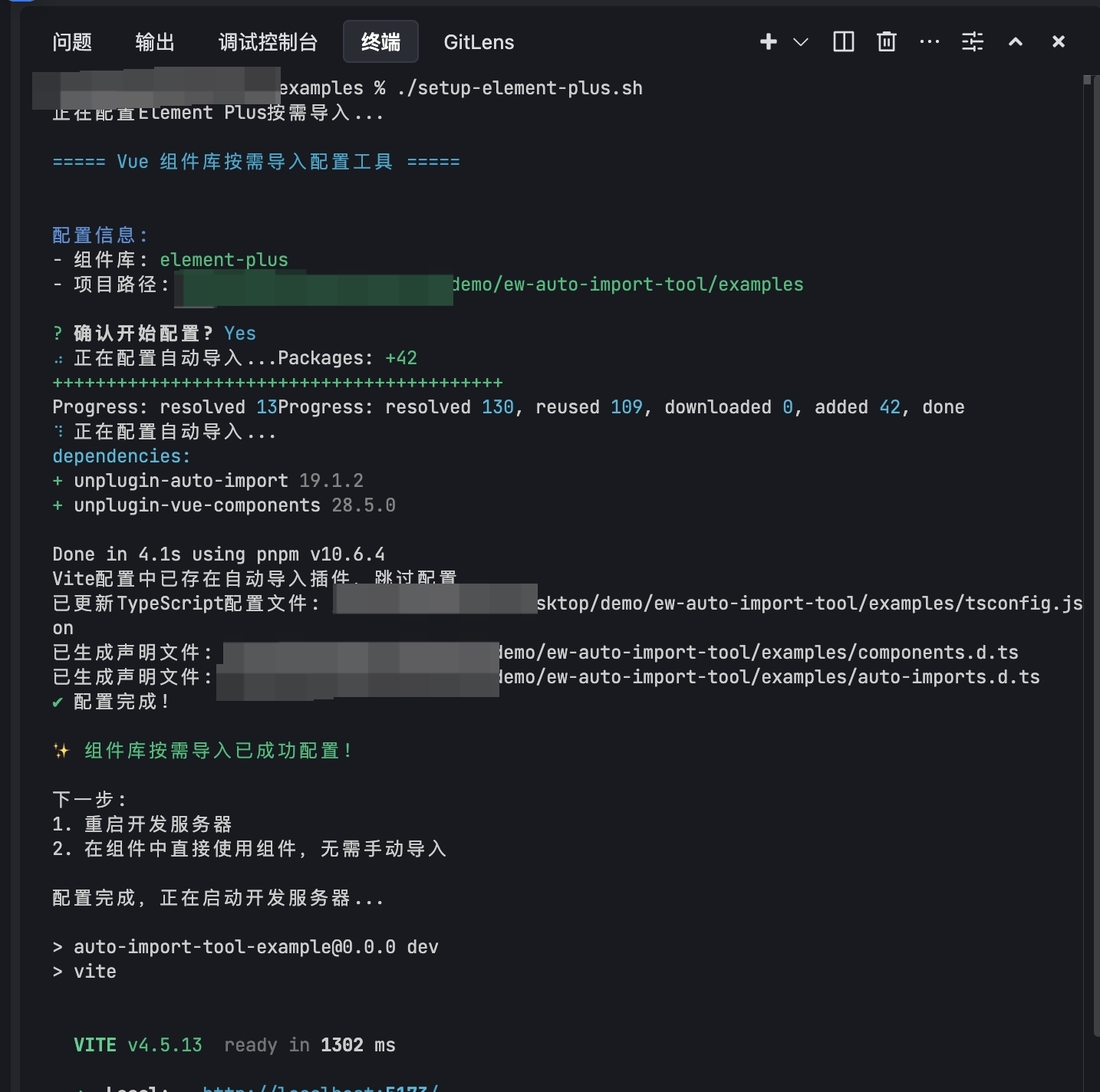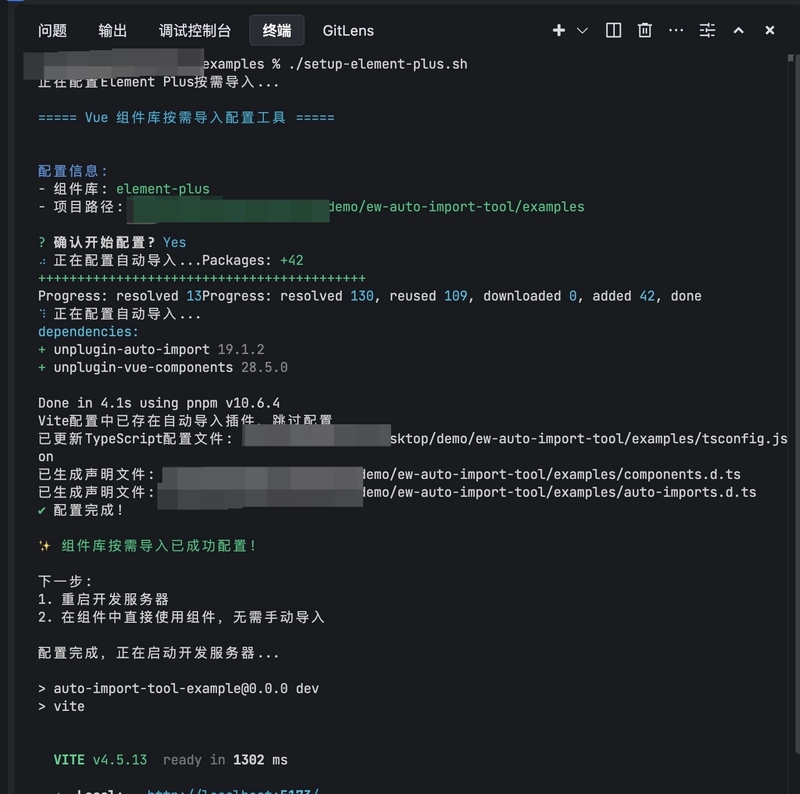Auto Import Tool
Introduction
The Auto Import Tool is a CLI utility that automatically configures on-demand imports for component libraries in Vue projects. It helps quickly set up popular component libraries like Element Plus, Ant Design Vue, etc., without manual configuration file modifications.
Features
- Dependency Management: Automatically detects and installs required dependencies
- Vite Configuration: Automatically adds necessary import statements and plugin configurations
- TypeScript Support: Updates tsconfig.json file automatically
- Declaration Files: Generates component and API declaration files
Installation
npm install -g ew-auto-import-toolOr run directly using npx:
npx ew-auto-import-toolUsage
Basic Usage
Run in Vue project root:
ew-auto-import-toolThe tool will guide you to select component libraries and complete configuration automatically.
CLI Options
ew-auto-import-tool --library element-plusAvailable Options
-
-l, --library: Specify component library (element-plus, ant-design-vue, naive-ui, vant) -
-p, --path: Specify project path (default: current directory) -
-v, --version: Show version -
-h, --help: Display help
Supported Libraries
Implementation
- Project Detection: Verifies Vue + Vite + TypeScript project setup
- Dependency Installation: Installs unplugin-auto-import, unplugin-vue-components and component libraries
- Configuration Update: Modifies vite.config.ts with auto-import plugins
- TypeScript Support: Updates tsconfig.json declaration file references
- File Generation: Creates components.d.ts and auto-imports.d.ts
Example
Before configuration:
<script setup lang="ts">
import { ElButton, ElInput } from "element-plus";
import "element-plus/es/components/button/style/css";
import "element-plus/es/components/input/style/css";
script>
<template>
Button
placeholder="Input content" />
template>After configuration:
<script setup lang="ts">
// No manual imports needed
script>
<template>
Button
placeholder="Input content" />
template>Let’s take a look at an example screenshot: